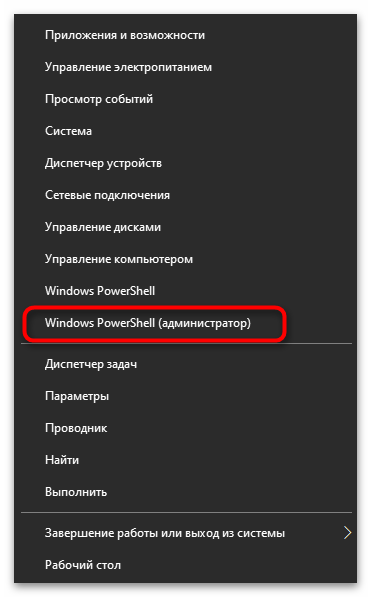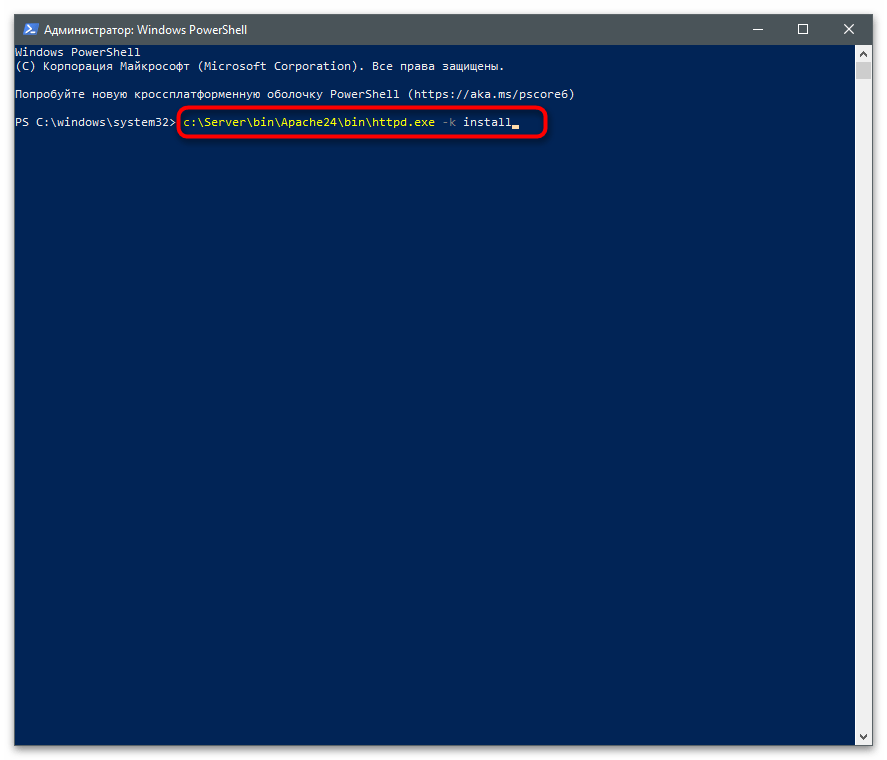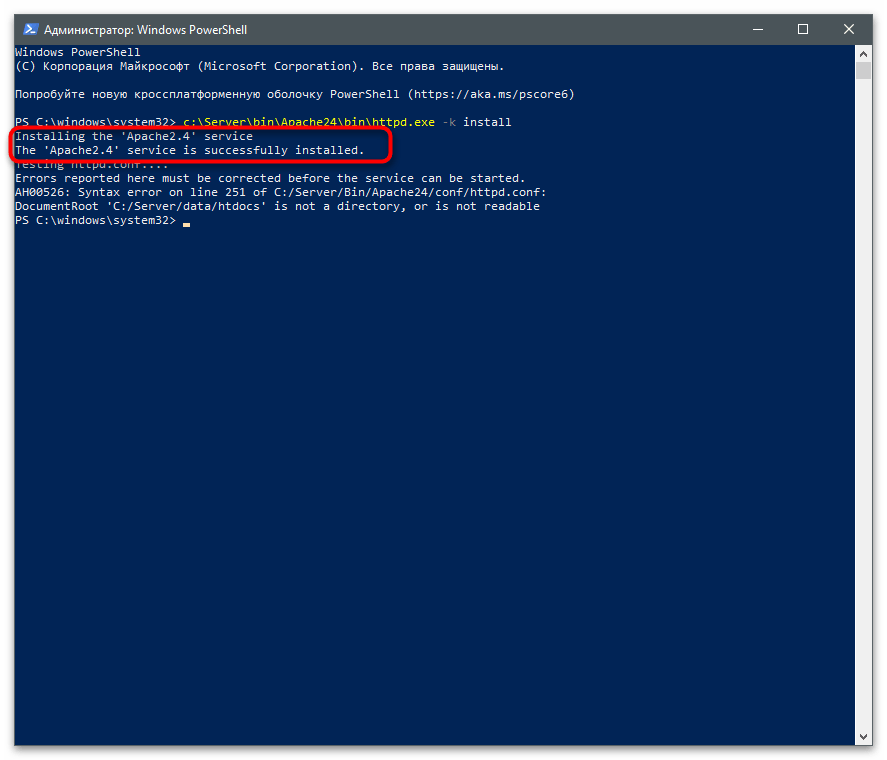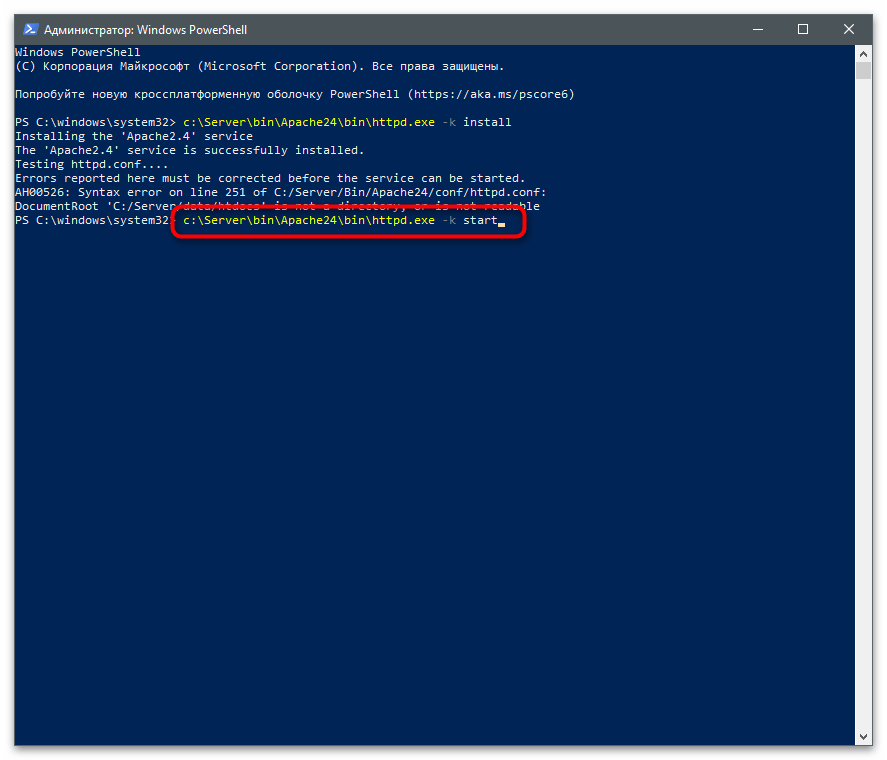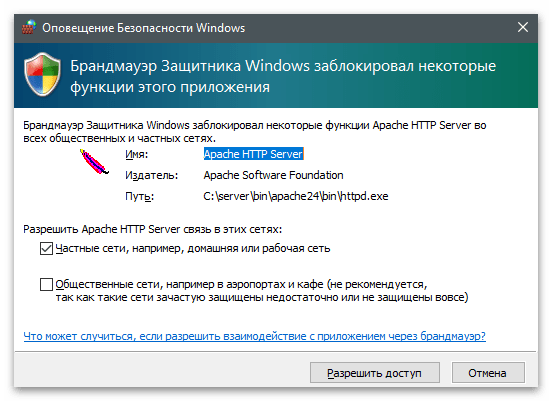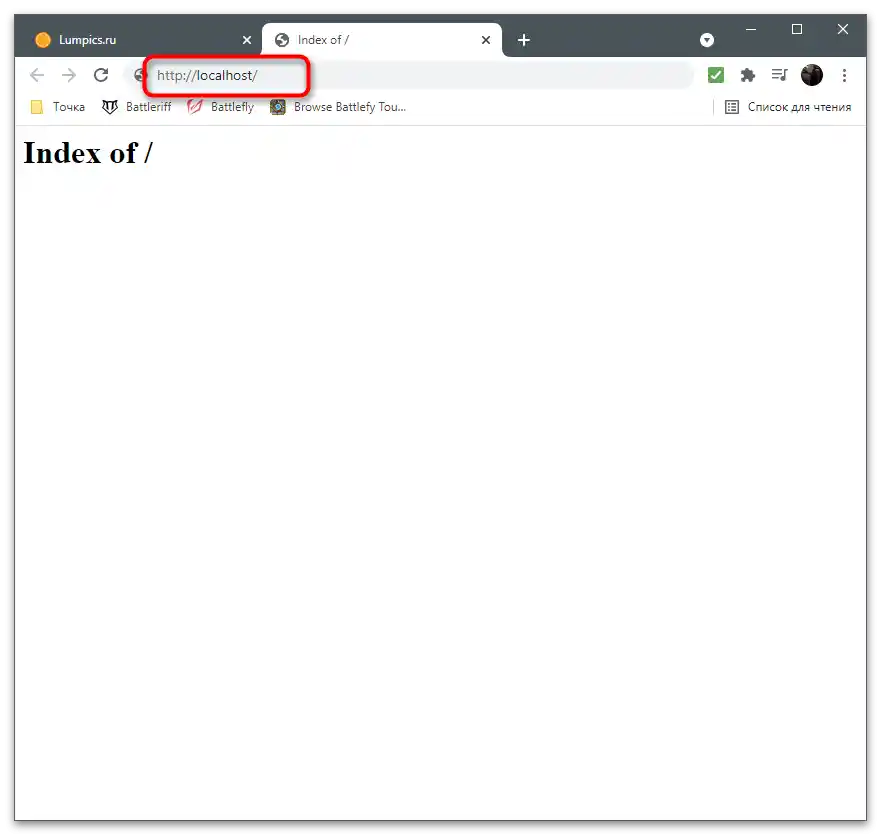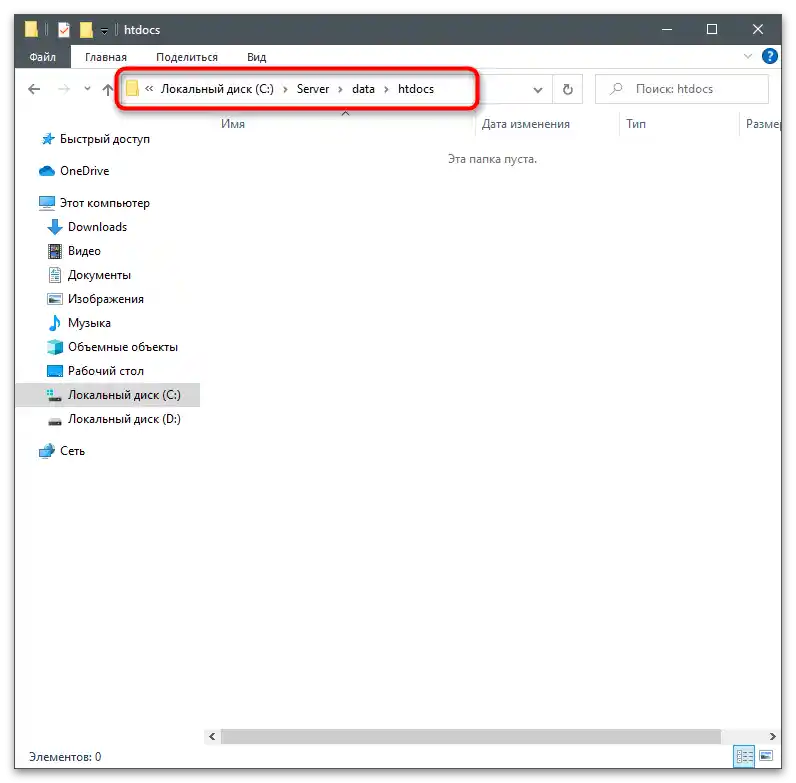Vsebina:
V tem članku bomo obravnavali le osnovna načela namestitve in prvega zagona spletnega strežnika Apache na računalniku z operacijskim sistemom Windows. Upoštevajte, da bodo vse druge dejavnosti, kot so: namestitev PHP, povezovanje MySQL, dodajanje drugih potrebnih komponent za lokalni strežnik, morale biti izvedene ročno, kar lahko spremeni nastavitve Apache. Če med urejanjem globalnih parametrov naletite na težave, se ne obotavljajte, da se obrnete na uradno dokumentacijo in iščete rešitve napak po njihovih kodah.
Korak 1: Prenos in razpakiranje datotek
Apache za Windows se distribuira v obliki ZIP-arhiva, ki vsebuje vse potrebne datoteke. Namestitev preko terminala, kot to poteka v distribucijah Linux, v tem primeru ni na voljo, zato za pridobitev datotek izvedite naslednje korake:
- Kliknite na zgornji gumb, da preidete na uradno spletno stran spletnega strežnika, kjer kliknite na povezavo z imenom zadnje razpoložljive različice Apache.
- Prišli boste na stran z opisom različice, nato izberite "Datoteke za Microsoft Windows".
- V razdelku "Prenos Apache za Windows" kliknite na povezavo "Apache Lounge".
- Izberite različico za arhitekturo svojega operacijskega sistema in začnite prenos.
- Medtem ko se datoteke prenašajo, ustvarite mapo, kamor bodo shranjeni vsi elementi, povezani s spletnim strežnikom.Izbrali smo sistemski razdelek trdega diska, ustvarili mapo "Server", v njej pa — "Bin". To so standardna imena katalogov, zato bomo pri urejanju konfiguracijske datoteke upoštevali prav to lokacijo.
- Povlecite mapo "Apache24" iz prenesene arhive v prej ustvarjen katalog "Bin".
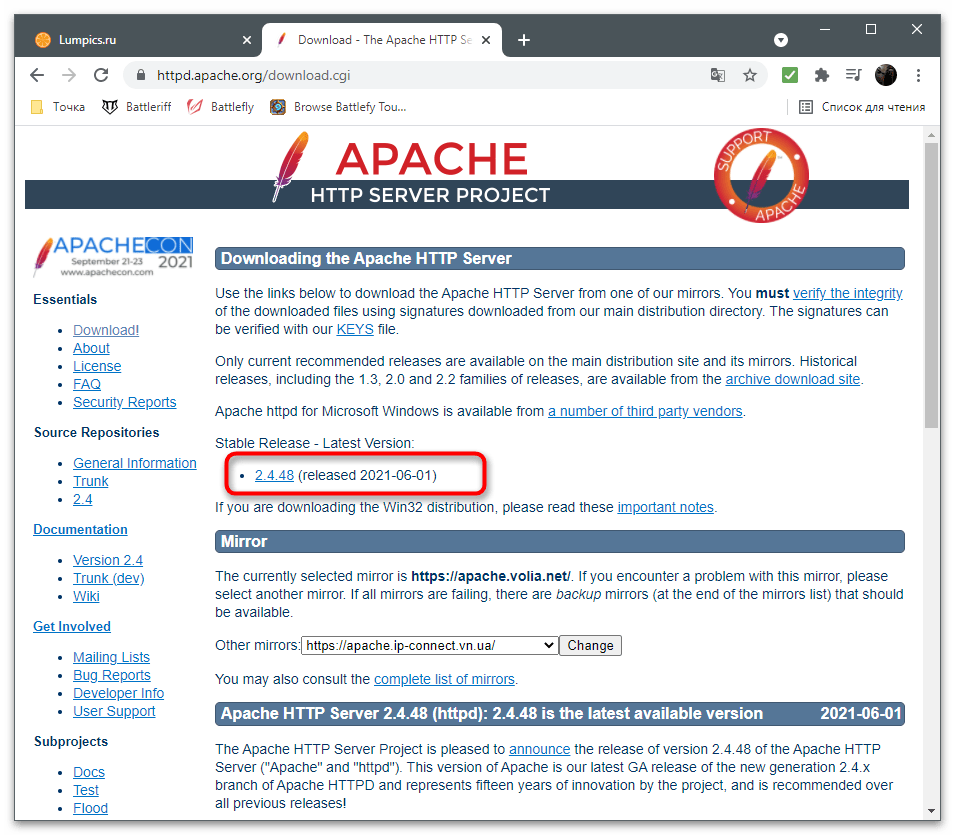
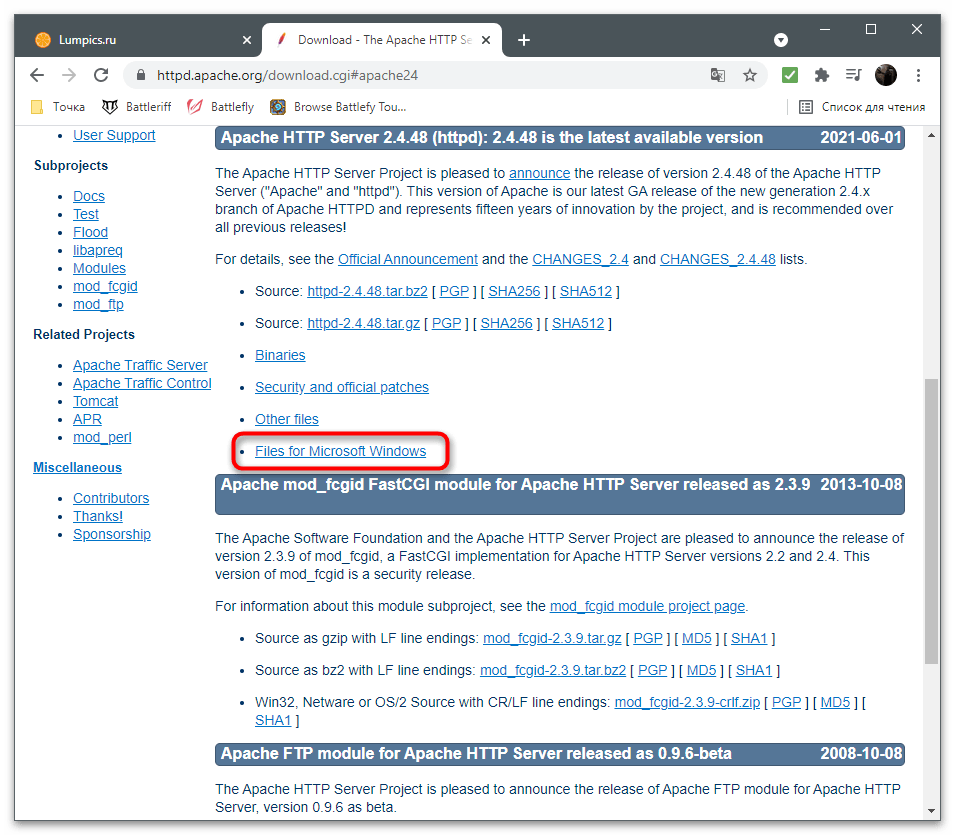
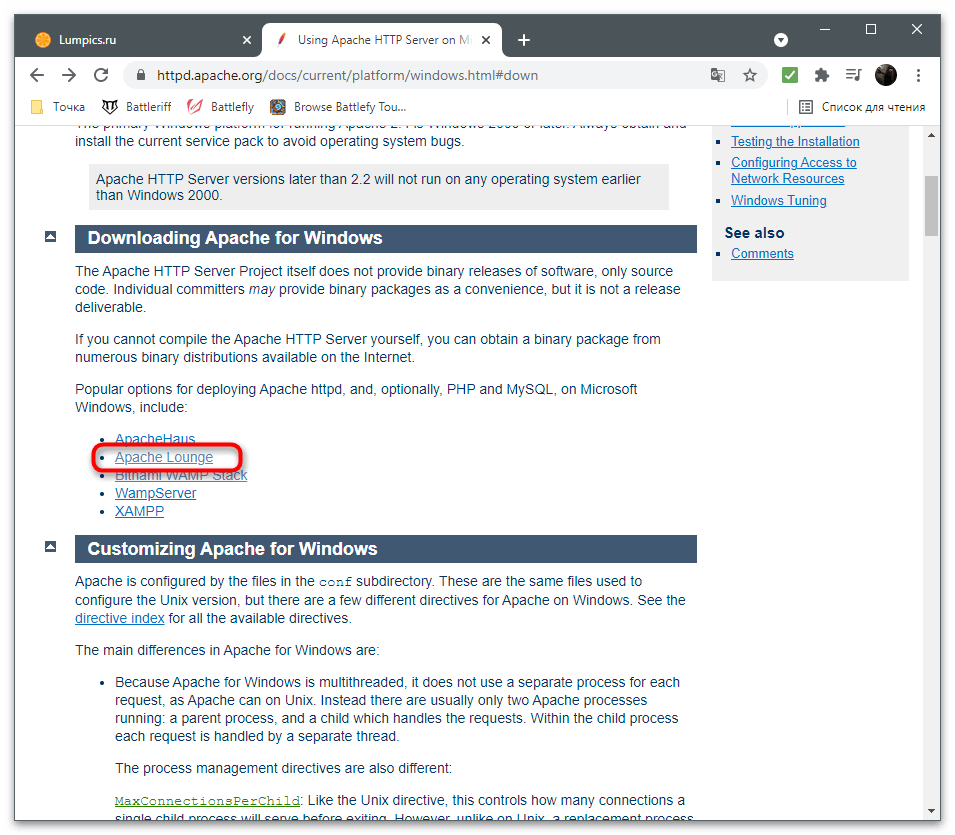
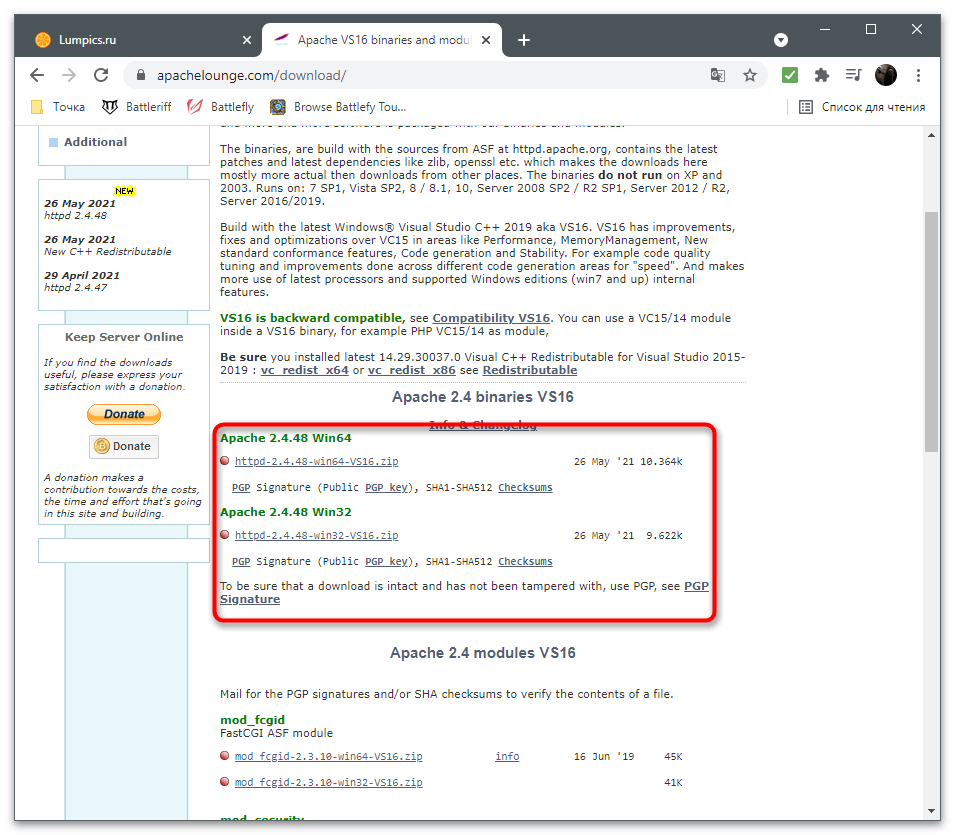
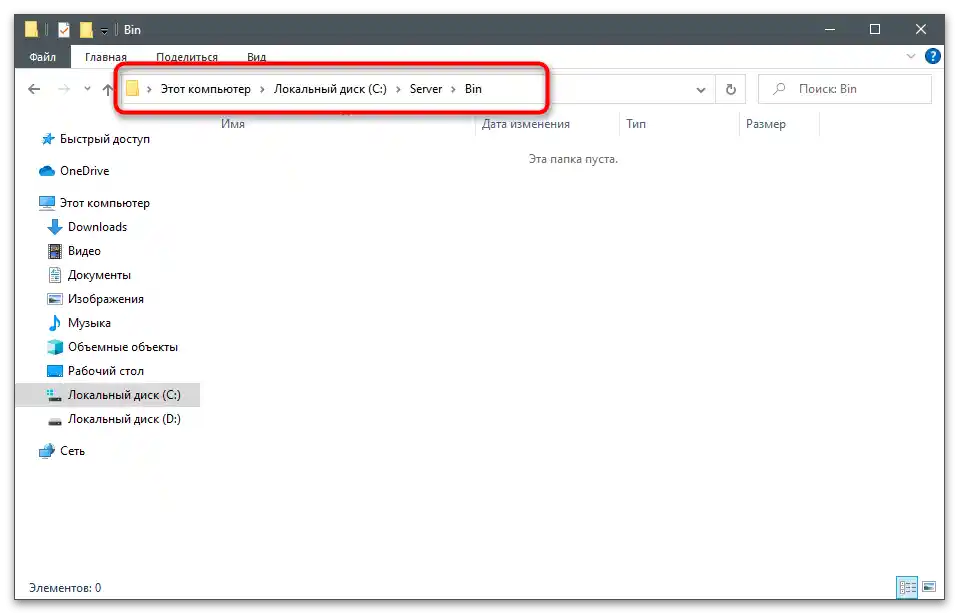
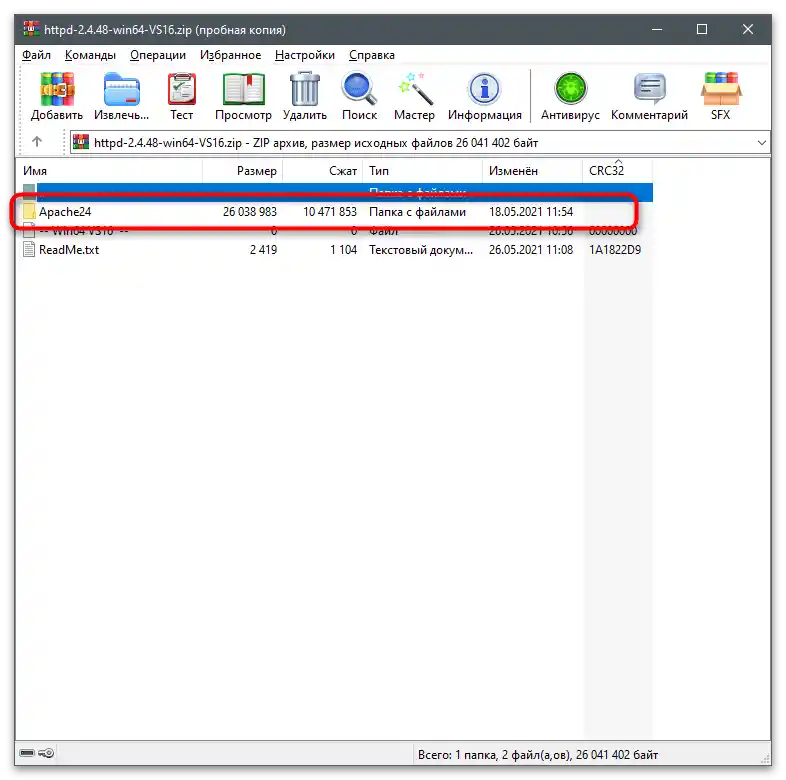
Korak 2: Sprememba konfiguracijske datoteke
Privzeta konfiguracija lokalnega spletnega strežnika ni primerna za njegovo normalno delovanje, da bi preverili delovanje in povezali ostale komponente. To je povezano s spremembo poti do datotek in drugimi parametri, ki vplivajo na zagon programa. Spremenite jih, tako da izvedete naslednje korake.
- Pojdite na pot
C:ServerbinApache24conf. - Dvakrat kliknite na datoteko "httpd.conf", da jo odprete.
- Če imate napreden urejevalnik besedil, ga izberite za ogled konfiguracijske datoteke. V nasprotnem primeru uporabite standardni "Opomba".
- V dokumentu poiščite vrstico
Define SRVROOT "c:/Apache24". - Zamenjajte jo z
Define SRVROOT "c:/Server/bin/Apache24", da navedete novo pot do datotek. Upoštevajte, da smo v vrstici navedli prej ustvarjeno pot.Če se razlikuje, spremenite izraz v narekovajih. - Nato poiščite vrstico
#ServerName www.example.com:80, ki je privzeto zakomentirana in neaktivna. - Spremenite jo v
ServerName localhost, s čimer določite lokalni naslov, ki se bo kasneje uporabljal za preverjanje spletnega strežnika. - Poiščite vrstice
DocumentRoot "${SRVROOT}/htdocs"in - Zamenjajte jih z
DocumentRoot "c:/Server/data/htdocs"in - Trenutno parameter
DirectoryIndexvsebuje le vrednostindex.html, zato ga je treba tudi poiskati in urediti. - Dodajte še nekaj razpoložljivih formatov datotek, da bo vrstica na koncu izgledala kot
DirectoryIndex index.php index.html index.htm. - Za vrstico
AllowOverride Nonespremenite stanje vAll, tako da odstranite prejšnji izraz. - Ostalo je le še, da poiščete
#LoadModule rewrite_module modules/mod_rewrite.soin odstranite znak #, s čimer aktivirate to vrstico. - Na koncu bi se morala prikazovati tako, kot je prikazano na naslednjem posnetku zaslona.
- Če imate težave s iskanjem določenih vrstic, uporabite kombinacijo tipk Ctrl + F, da odprete orodje "Najdi" in vnesete potrebno izraz.
- Pred izhodom ne pozabite shraniti sprememb v konfiguracijski datoteki.
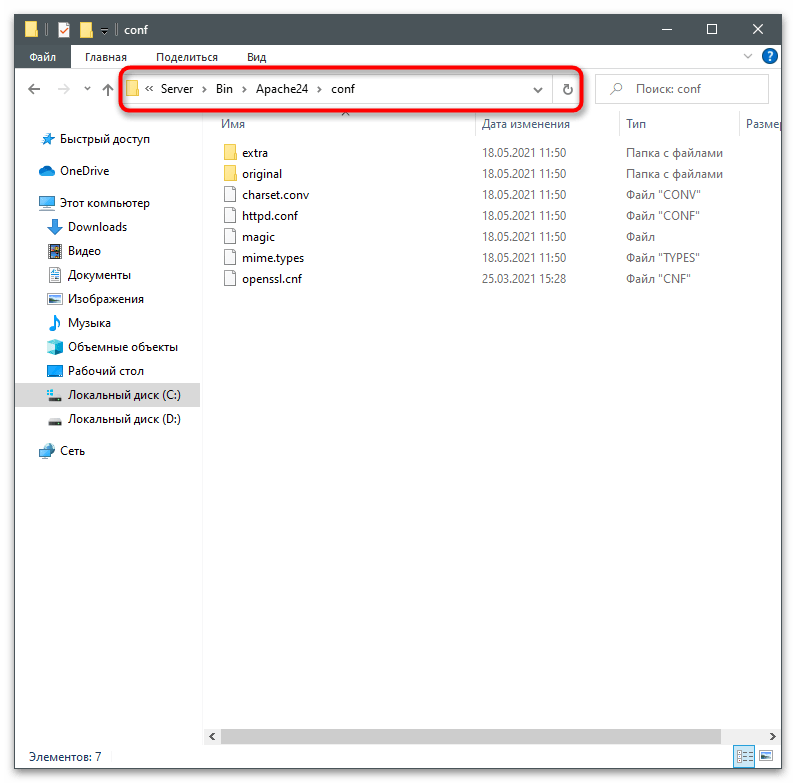
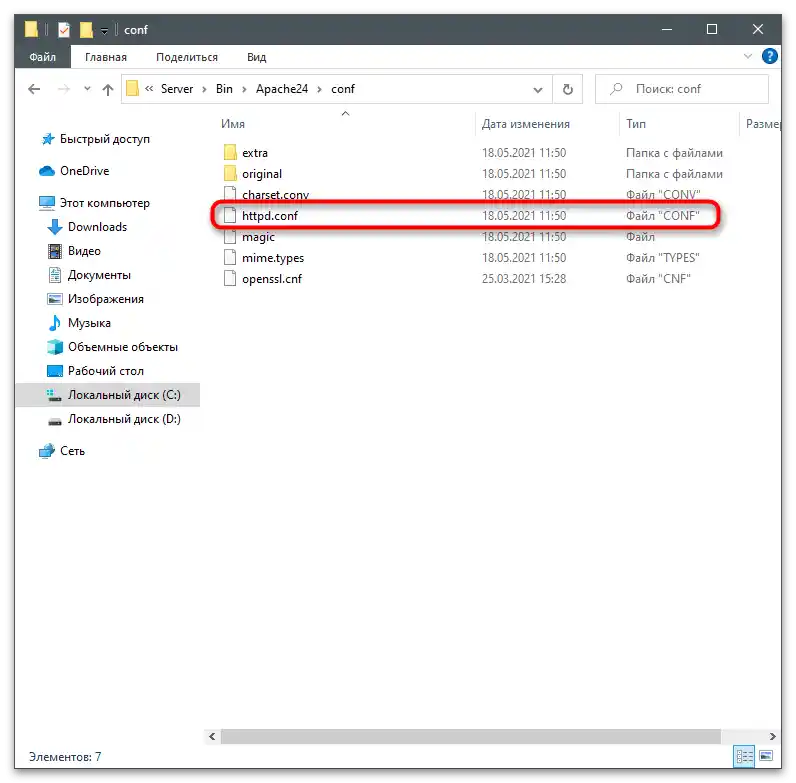
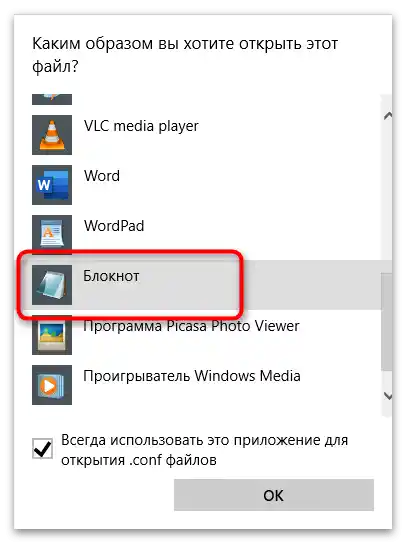
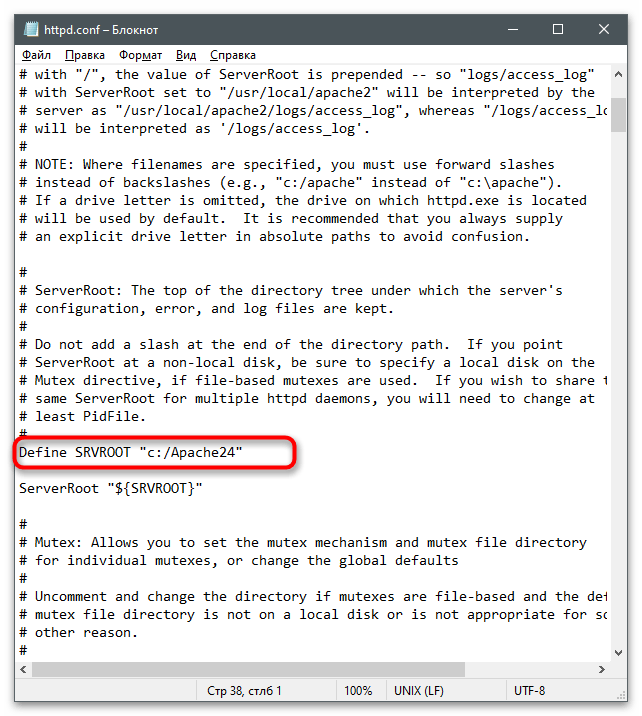
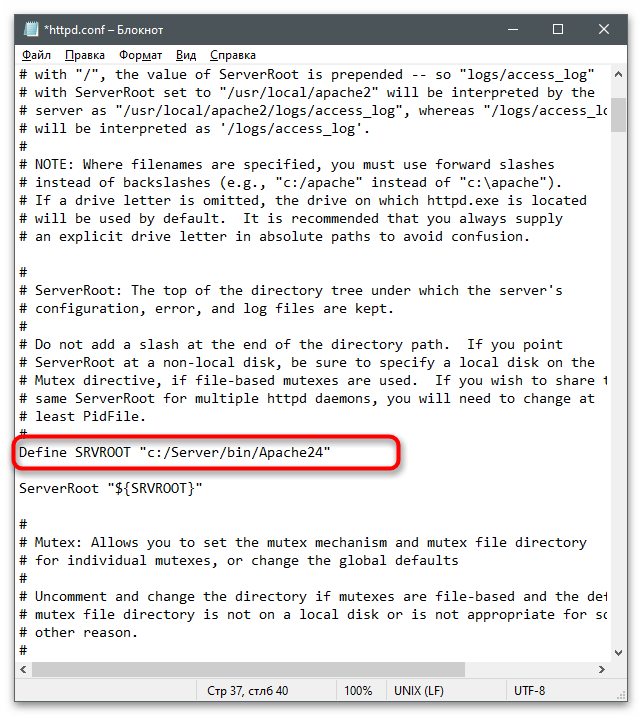
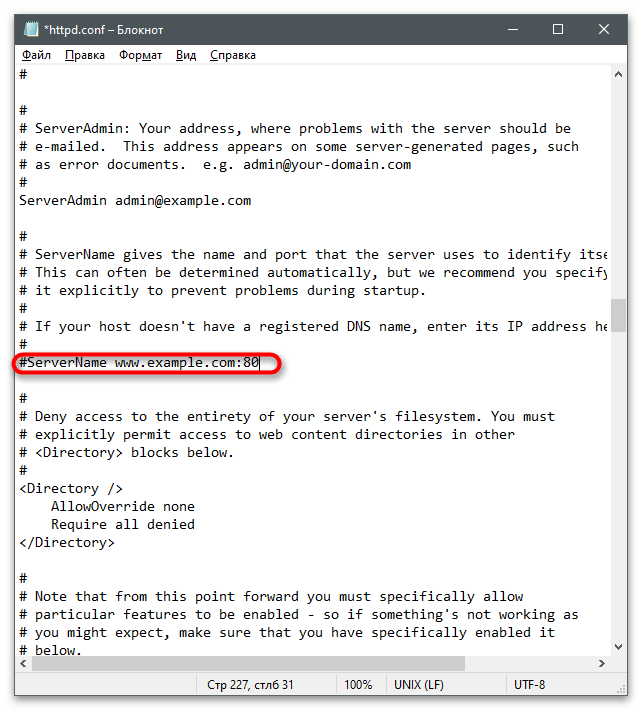
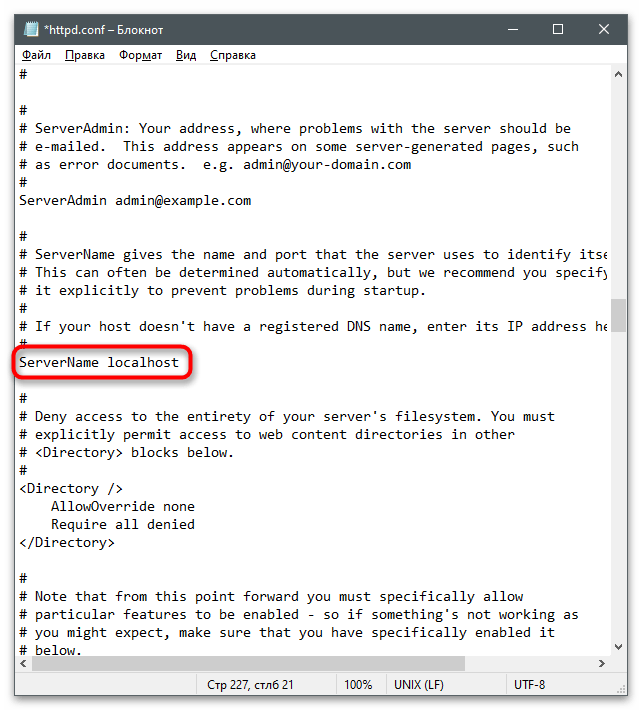
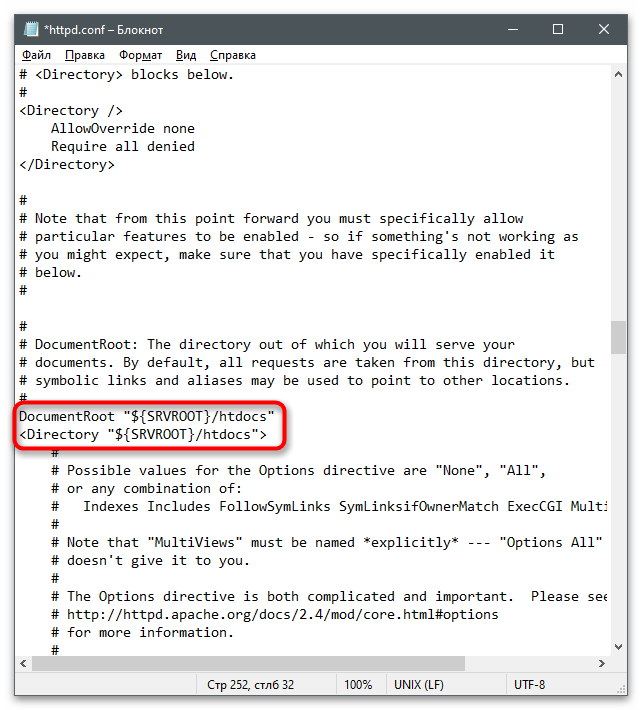
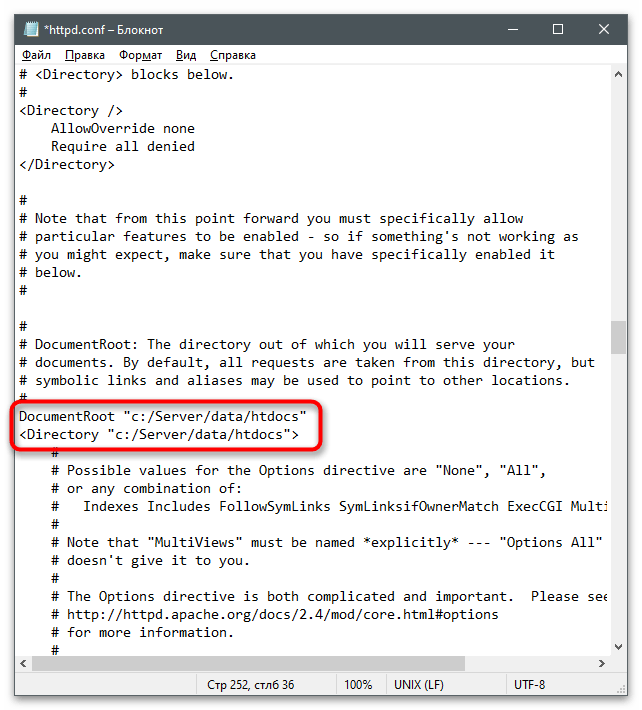
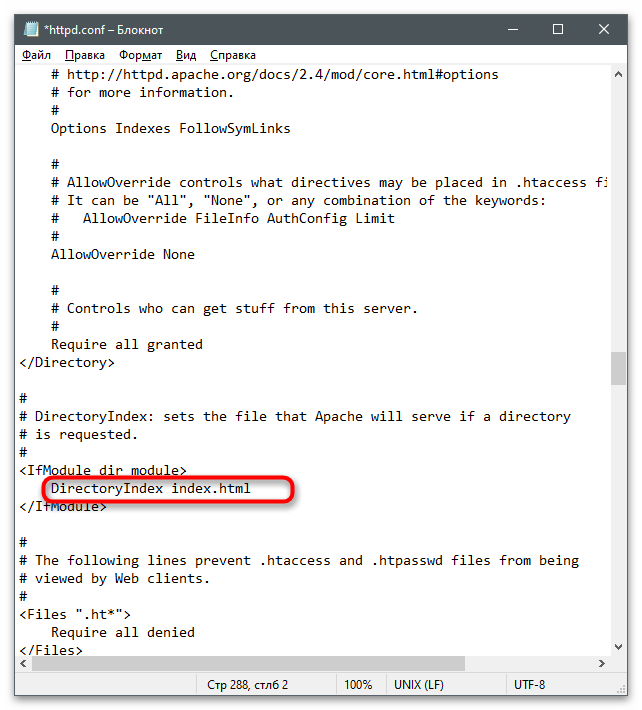
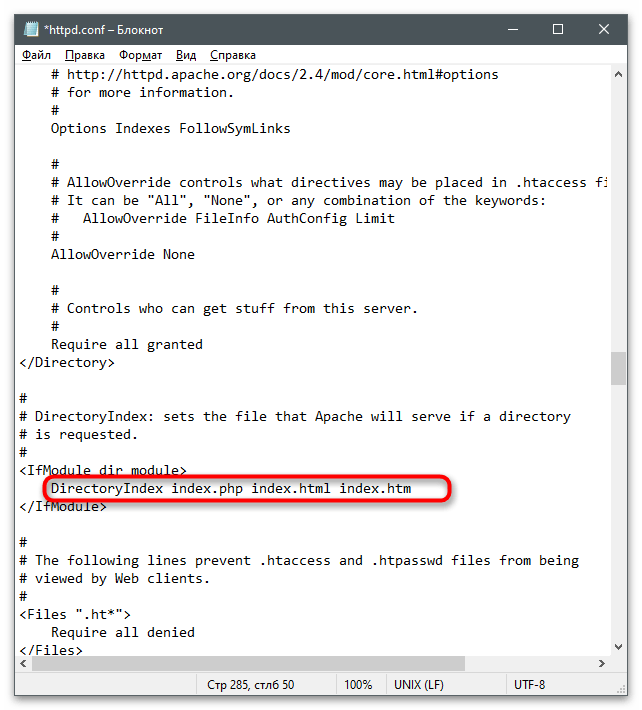
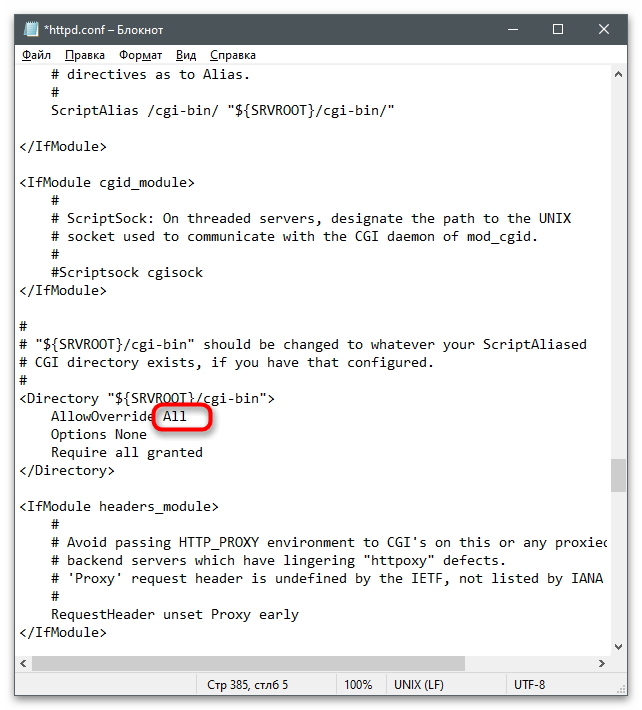
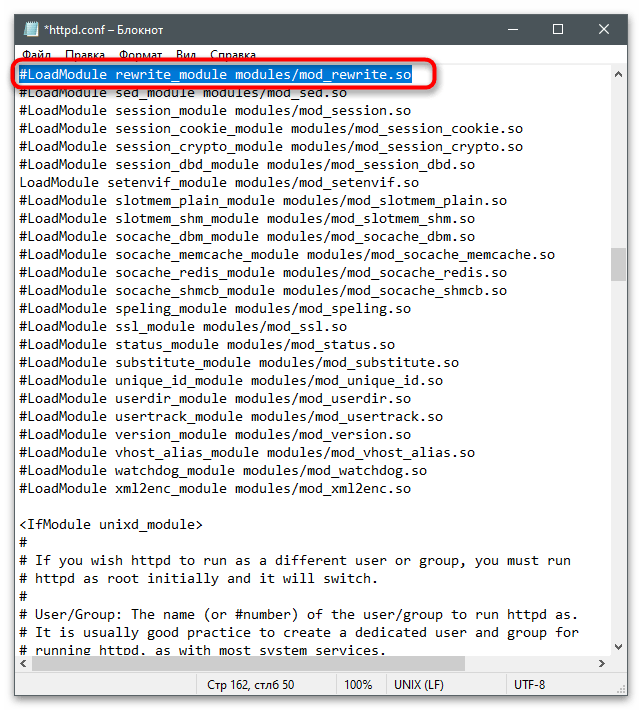
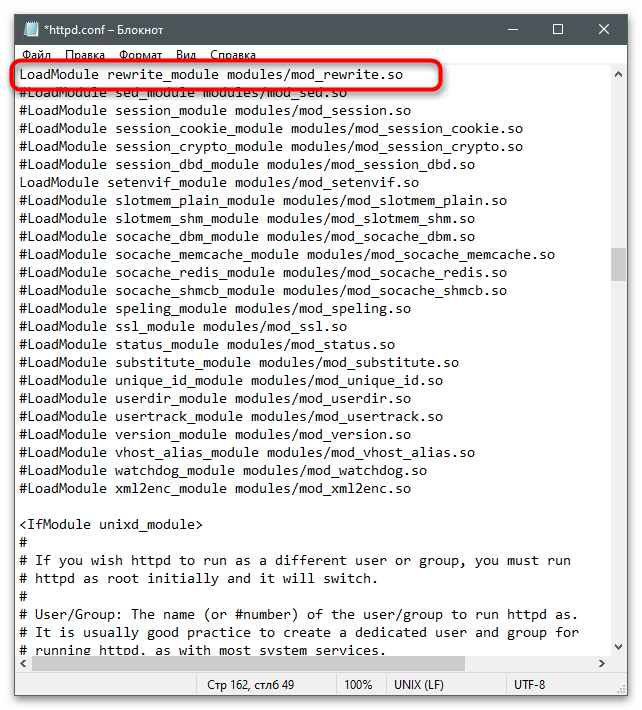
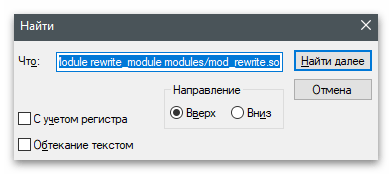
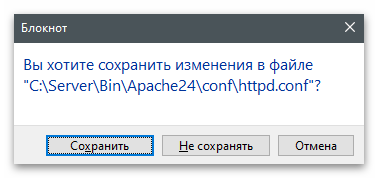
Korak 3: Prvi zagon lokalnega spletnega strežnika
Začnimo s prvim zagonom lokalnega spletnega strežnika Apache za preverjanje njegove delovanja. To je potrebno, da se med nadaljnjim nastavljanjem ne pojavijo resne težave, ki bi zahtevale veliko časa za rešitev.
- Z desno miškino tipko kliknite na meni "Start" in iz prikazanega menija izberite možnost "Windows PowerShell (skrbnik)".
- Vnesite ukaz
c:ServerbinApache24binhttpd.exe -k installin pritisnite Enter za njegovo aktivacijo.Ona bo namestila komponente Apache in jih pripravila za delovanje. - Po prejemu informacij o uspešni namestitvi storitev preidite na naslednji korak.
- Zagon spletnega strežnika se izvede z ukazom c
:ServerbinApache24binhttpd.exe -k start. - Pojavilo se bo obvestilo o varnosti sistema Windows, ki ga je treba potrditi s klikom na "Dovoli dostop".
- Odprite kateri koli brskalnik in pojdite na naslov
http://localhost/. Če se na strani prikaže napis "Index of /", to pomeni, da so bili vsi koraki pravilno izvedeni. - Če se v konzoli prikaže napaka, ki kaže na pomanjkanje potrebnih map, pojdite v imenik "Server", tam ustvarite mapo "data" s podmapo "htdocs".